De opnames van belangrijke zakelijke bijeenkomsten of verbluffende momenten van de evenementen die u hebt bijgewoond, bevatten zowel geluid als video. Het maken van een nieuw audiobestand van een videoclip is een routinehandeling waarmee u het geluid van een clip kunt combineren met een willekeurig aantal videoclips die u in uw projecten opneemt of het als een afzonderlijk audiobestand kunt gebruiken. Je hebt zelfs geen desktop-gebaseerde videobewerkingssoftware nodig om audio uit videobestanden te extraheren, aangezien een groeiend aantal online platforms deze service gratis aanbieden. Daarom nemen we u in dit artikel door enkele van de beste online tools waarmee u in slechts een paar eenvoudige stappen audio van videobestanden kunt scheiden.
Top 6 online audio-extractors
De beperkingen in termen van grootte en bestandsindeling kunnen uw keuzes van online audio-extractors beperken. Dus voordat je beslist welk platform je gaat gebruiken, moet je eerst de grootte en het bestandsformaat van je video controleren. Laten we eens kijken naar enkele van de beste online audio-extractors die u kunt gebruiken om gratis hoogwaardige audiobestanden te maken.
1. Media.io-audioconverter
Er gaat niets boven een online tool waarmee je audio op mobiel of pc kunt converteren en bewerken. Een dergelijk programma is Media.io, dat compatibel is met alle bijgewerkte browsers. Het is super eenvoudig te gebruiken en ondersteunt veel audioformaten. U kunt audio converteren naar MP3, MP2, OGG, AU, FLAC, AAC , en andere audioformaten. Maar voordat u gaat converteren, kunt u met Media.io audio bijsnijden en splitsen door de start/stop-duur in te voeren. Naast knippen en converteren, kunt u de audiobitsnelheid, samplefrequentie, kanaal en encoder wijzigen . Bovendien kun je met deze audio-omzetter verliesloos audio uit video halen formaten, waaronder directe YouTube-uploads .
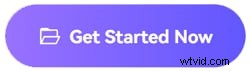
2. Online audio-omzetter
Het brede scala aan ondersteunde bestandsindelingen, evenals het eenvoudige audio-extractieproces, maken dit platform de beste keuze voor iedereen die een audiobestand van een video wil maken. De maximale grootte van het videobestand dat u kunt uploaden naar Online Audio Converter is 2048 MB , wat betekent dat u zelfs bestanden met een hoge resolutie kunt converteren die langer dan een paar minuten duren. Zodra je een videobestand hebt geüpload vanaf je computer, Google Drive, Dropbox of een andere online bestemming, je hoeft alleen maar het uitvoerformaat te selecteren en de kwaliteit van het audiobestand. Optioneel kunt u klikken op de optie Geavanceerde instellingen als u fade-in en fade-out-effecten wilt toevoegen , probeer stem te verwijderen of verander de bitrates en samplefrequenties . Klik op de knop Converteren wanneer klaar en ga verder met het bestand opslaan naar uw computer of op een online bestemming.
3. AudioExtracter
Met dit platform kunt u videobestanden automatisch . naar audiobestanden converteren , maar het biedt ook een verscheidenheid aan video-, foto- en audiobewerkingstools kunt u gratis gebruiken. Je hoeft alleen maar een bestand te uploaden, in MP4, AVI of andere veelgebruikte videobestandsindelingen, die kleiner zijn dan 500mb en AudioExtracter converteert uw video naar een MP3-audiobestand dat u op uw computer kunt opslaan. Het enige nadeel is dat je geen uitvoerformaat kunt kiezen, de bitrate opnieuw kunt aanpassen en de kwaliteit van het audiobestand kunt selecteren die u aan het maken bent, wat uw opties aanzienlijk kan beperken. Het platform biedt ook een nieuwe functie waarmee je YouTube-video's kunt converteren naar MP3-bestanden, zodat u al uw favoriete nummers als audiobestanden op uw computer kunt opslaan.
4. Online video-omzetter
Online Video Converter ondersteunt bijna alle videobestandsindelingen, wat betekent dat u audiobestanden uit vrijwel elke videoclip kunt extraheren, maar houd er rekening mee dat de maximale grootte van het bestand dat u wilt converteren niet groter mag zijn dan 1000 MB limiet . Het proces voor het extraheren van audio is vrij eenvoudig, je hoeft alleen maar het bestand te uploaden en wacht tot het platform uw bestand voorbereidt op conversie. Daarna hoef je alleen nog maar het uitvoerformaat te selecteren en klik op de Start-knop en zodra het conversieproces is voltooid, kunt u het bestand opslaan op een bestemming op uw apparaat of de QR-code gebruiken om het te downloaden naar een Smartphone of tablet . Bovendien kunt u ook de Online Video Converter . gebruiken om audiobestanden uit YouTube-video's te extraheren. Plak gewoon de URL van de video en kies vervolgens het uitvoerformaat en klik op Meer instellingen optie als u de begin- en eindpunten wilt aangeven van het nieuwe audiobestand. Klik op de Start-knop om het extractieproces te starten en een van de beschikbare methoden te gebruiken om het bestand te downloaden.
5. Video2Mp3
YouTubers die al kanalen hebben op 's werelds grootste platform voor het delen van video's, kunnen de Video2Mp3-tool gebruiken om hun video's moeiteloos om te zetten in MP3-bestanden. Je hoeft niet eens een geregistreerde YouTube-gebruiker te zijn om video's die op dit platform zijn opgeslagen met Video2Mp3 te converteren, omdat je gewoon elke video kunt kiezen die naar YouTube is geüpload en er een MP3-bestand van maakt met deze krachtige audio-extractietool. Nadat je de URL van de video in het URL-vak van het platform . hebt geplakt , klik gewoon op de knop Converteren naar MP3. U moet dan het gewenste uitvoerformaat . opgeven , of gebruik Zoeken en converteren . van het platform optie waarmee je naar video's kunt zoeken op Dailymotion, Clipfish of YouTube en converteer ze. Klik op de knop Converteren om het conversieproces te starten, vul de naam van de artiest en titel in van het nummer dat je aan het converteren bent en ga verder met het downloaden van de video.
6. Zamzar
U kunt een videobestand met Zamzar in slechts drie snelle stappen converteren, een bestand uploaden vanaf een online bestemming of vanaf uw apparaat, kies het uitvoerformaat en klik op de knop Converteren. Nadat het bestand is geconverteerd, kunt u het op uw computer opslaan, maar de gratis versie van het Zamzar-platform biedt slechts beperkte opties. Als je bestanden wilt kunnen converteren die groter dan 200mb zijn , in staat zijn om per e-mail te converteren , toegang hebben tot online opslagruimte , dan moet u een van de beschikbare abonnementen kiezen . Houd er rekening mee dat alle versies van het platform het gelijktijdige aantal conversies beperken , wat betekent dat zelfs als u een abonnement koopt, u 25, 50 of 100 kunt verdienen gelijktijdige conversies per maand, afhankelijk van het abonnement dat u kiest.
Lees meer om te krijgen: Top 10 audio-opnamesoftware om uw stem gemakkelijk vast te leggen
Conclusie
Het maken van audiobestanden van video's die u opneemt met uw telefoons en digitale camera's vereist niet veel inspanning, aangezien u met online audio-extractors het hele proces in slechts een paar minuten kunt voltooien. Welke online tools voor het extraheren van audio uit videobestanden gebruik je het liefst? Laat een reactie achter en deel uw ervaringen met ons.
